
إجراء واستلام مكالمات فيديو ومكالمات صوتية
يمكنك استخدام FaceTime لإجراء مكالمات FaceTime الفيديو والصوتية، أو المكالمات الهاتفية.
مكالمات FaceTime الفيديو أو الصوتية: اتصل بأي شخص لديه Mac أو جهاز iOS والذي يدعم FaceTime. يجب أن يكون جميع المشاركين متصلين بالانترنت. تستخدم هذه المكالمات شبكة Wi-Fi أو البيانات الخلوية، وليس الدقائق الخلوية.
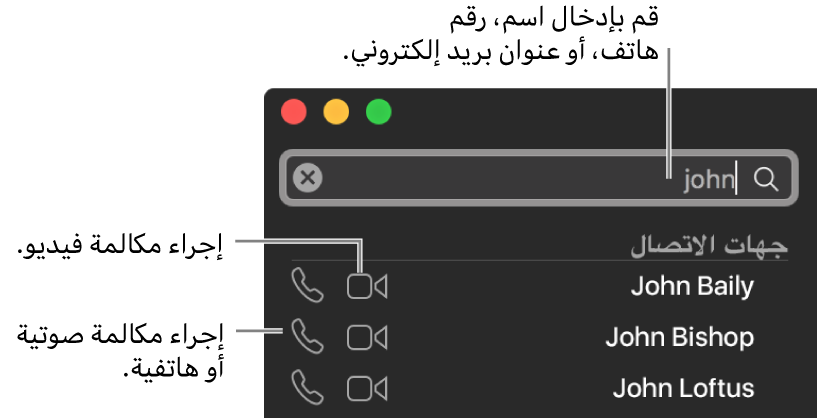
المكالمات الهاتفية على الـ Mac الخاص بك: يمكنك أيضًا استخدام الـ Mac الخاص بك لإجراء واستلام المكالمات الهاتفية. تستخدم هذه المكالمات الدقائق الخلوية.
إجراء مكالمة FaceTime الفيديو أو الصوتية
قبل أن تتمكن من إجراء مكالمة FaceTime الفيديو أو الصوتية، يتعين عليك تسجيل الدخول إلى FaceTime وأن يكون قيد التشغيل.
في الحقل الموجود في الجزء العلوي من نافذة FaceTime، أدخل عنوان البريد الإلكتروني أو رقم الهاتف للشخص الذي تريد الاتصال به. إذا كان لديك بطاقة للشخص في جهات الاتصال، يمكنك فقط إدخال الاسم.
لرؤية جهات الاتصال الخاصة بك، انقر على الزر جهات الاتصال
 .
.للحصول على معلومات حول إضافة جهات الاتصال، انظر إنشاء جهات الاتصال أثناء استخدام FaceTime.
لبدء مكالمة FaceTime، انقر على زر الفيديو
 أو زر الصوت
أو زر الصوت  (أو استخدم Touch Bar).
(أو استخدم Touch Bar).إذا قمت بالنقر على زر الصوت
 وقمت بالإعداد لإجراء مكالمات هاتفية على الـ Mac الخاص بك، فيمكنك اختيار إجراء مكالمة FaceTime صوتية أو هاتفية.
وقمت بالإعداد لإجراء مكالمات هاتفية على الـ Mac الخاص بك، فيمكنك اختيار إجراء مكالمة FaceTime صوتية أو هاتفية.
اسأل Siri. قل شيئًا مثل: “FaceTime mom.” معرفة المزيد حول Siri.
إذا قمت بإجراء مكالمة فيديو والتي تم رفضها أو عدم الرد عليها، فيمكنك النقر على رسالة لإرسال iMessage إلى الشخص (يتعين على كلاكما تسجيل دخول إلى iMessage).
الرد على المكالمات أو رفضها
عندما تقوم بتسجيل الدخول إلى FaceTime، يمكنك قبول أو رفض المكالمات، حتى إذا لم يكن FaceTime مفتوحًا. عند استقبال مكالمة FaceTime، يظهر إشعار في الزاوية العلوية اليسرى من سطح المكتب.
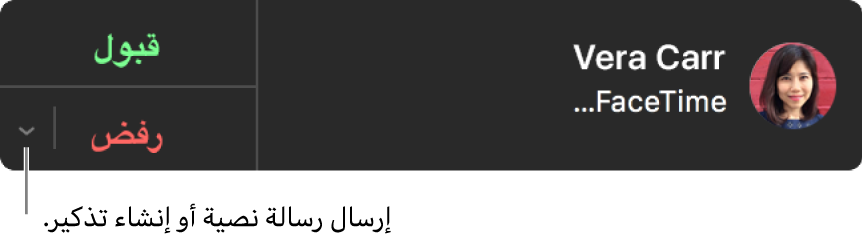
قم بأحد ما يلي:
قبول مكالمة فيديو أو مكالمة صوتية: انقر على قبول.
قبول مكالمة فيديو أو مكالمة صوتية وإنهاء مكالمة حالية: انقر على إنهاء وقبول.
قبول مكالمة صوتية ووضع المكالمة الصوتية الحالية قيد الانتظار: انقر فوق تعليق وقبول. عندما تقوم بإنهاء المكالمة الجديدة، يتم استئناف المكالمة قيد الانتظار. يمكنك إيقاف مكالمة صوتية واحدة في كل مرة.
رفض مكالمة: انقر على رفض.
تلميح: إذا وصلتك مكالمة من شخص لا تريد استلام مكالمات منه، يمكنك حجب المتصل.
رفض مكالمة وإرسال رسالة باستخدام iMessage: انقر على
 بجوار رفض، اختر الرد برسالة، اكتب الرسالة، ثم انقر على إرسال. يتعين عليك أنت والمتصل تسجيل الدخول إلى iMessage.
بجوار رفض، اختر الرد برسالة، اكتب الرسالة، ثم انقر على إرسال. يتعين عليك أنت والمتصل تسجيل الدخول إلى iMessage.رفض مكالمة وتعيين تذكير للاتصال مرة أخرى في وقت لاحق: انقر على
 بجوار رفض، ثم اختر المدة التي تريدها لانتظار تلقي التذكير. عندما يظهر الإشعار، انقر عليه لعرض رسالة التذكير، ثم انقر على الرابط الموجود في رسالة التذكير لبدء المكالمة.
بجوار رفض، ثم اختر المدة التي تريدها لانتظار تلقي التذكير. عندما يظهر الإشعار، انقر عليه لعرض رسالة التذكير، ثم انقر على الرابط الموجود في رسالة التذكير لبدء المكالمة.
إذا كان الـ Mac الخاص بك يحتوي على Touch Bar، يمكنك استخدامه لقبول مكالمة، أو رفض مكالمة، أو الرفض وإرسال رسالة، أو الرفض وتعيين تذكير.